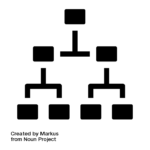
Umfangreiche Angebote, die eine Vielzahl an Lernmaterialien und -Aktivitäten für Lernende bereitstellen, führen dazu, dass ein Moodle-Kurs schnell unübersichtlich wird. Das liegt hauptsächlich daran, dass Moodle innerhalb der einzelnen Themen über keine zweite oder gar dritte Darstellungsebene verfügt. Aktivitäten und Lernmaterialien lassen sich nur auf der obersten Kursebene einstellen. Solche Inhalte erhalten dann ein Icon, welches die jeweilige Aktivität symbolisiert. So werden beispielsweise Links durch ein vorangestelltes Icon mit einem Kettensymbol dargestellt.
Innerhalb eines Themas bzw. Abschnitts gibt es mit Boardmitteln zunächst keine Möglichkeit weitere Unterteilungen vorzunehmen. Damit ist die Navigationsstruktur in Moodle flach organisiert. Doch viele Themen bzw. Abschnitte sind auch nicht die Lösung. Also beschreibe ich im Folgenden einige Möglichkeiten, wie man mehr Übersicht und Struktur in komplexe Lernangebote bekommt.
Content-Elemente: Kursformat Accordion und Karteireiter
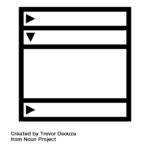
1. Themen bzw. Abschnitte zum Aufklappen – das Kursformat: Collapsed Topics
Durch die Plugin-Installation des Kursformats »Collapsed Topics» wird eine Kursdarstellung erreicht, bei der die Themen / Abschnitte auf der Kursseite ein- bzw. ausklappbar sind.
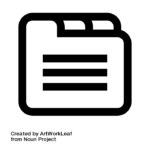
2. Themen bzw. Abschnitte als Karteireiter - Ein-Themen-Format
Ein weiteres Kursformat für mehr Übersichtlichkeit ist das »Onetopic format«. Es stellt die einzelnen Themen / Abschnitte in Form von Karteireitern dar, was dem Moodle-Kurs eine Website-Optik gibt.
Übersicht aller zur Verfügung stehenden Plugins zum Kursformat auf moodle.org.
Textseiten und Textfelder
Um die Inhalte der einzelnen Themenseiten bzw. Abschnitte zu strukturieren, helfen Textseiten und Textfelder.
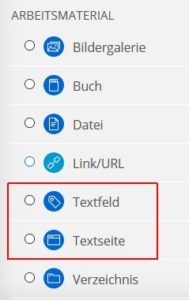
1. Mittels Textseiten lassen sich thematische Inhalte auf einer weiteren HTML-Seite zusammenfassen. Leider kann man auf einer Textseite keine Aktivitäten einfügen, denn es handelt sich um eine HTML-Seite, die sich über den HTML-Editor gestalten lässt. Möchte man einen Link oder eine Linksammlung auf einer solchen Unterseite (z. B. eine Linksammlung zu weiterführenden Quellen) hinzufügen, werden die Links als Liste dargestellt. Eine visuelle Unterscheidung, ob auf eine Website oder eine PDF-Datei verlinkt wird, geschieht nicht automatisch. Das macht die Gestaltung aufwendiger. Zusätzlich ist die Gestaltung oft begrenzt, da in der Standardeinstellung (zu Recht) häufig CSS-Inline-Styles aus dem Quellcode beim Abspeichern entfernt werden.
2. Die Inhalte von Textfeldern weden direkt auf der Kursseite angezeigt. Ebenso wie eine Textseite verfügt das Textfeld über einen HTML-Editor. Fügt man beispielsweise den Einbettungscode eines Youtube-Videos in den Quellcode eines Textfeldes, so erreicht man, dass das Video direkt auf der Kursseite angezeigt wird. Mittels des details-Tags lässt sich das Video auch einklappen. Das Textfeld kann auch dazu genutzt, werden um auf der Themenseite z.B. Trennlinien einzufügen. Dazu im Editor einfach eine horizontale Linie einfügen. Auch Unter-Überschriften lassen sich mit Hilfe des Textfeldes wunderbar einfügen. Eine weitere Möglichkeit ist eine Art Inhaltsverzeichnis, welches auf weiter unten stehende Aktivitäten oder Überschriften verlinkt. Dabei ist eine Nummerierung der Inhalte hilfreich.
Verwaiste Aktivitäten
In älteren Moodle-Versionen kann man beispielsweise ein Thema anlegen und dieses für die Teilnehmer*innen unsichtbar schalten. Auf der versteckten Themenseite fügt man dann sichtbare bzw. verfügbare Aktivitäten ein. Diese versteckten Aktivitäten lassen sich dann über einen Link verfügbar machen. So kann man die eigentliche Themenseite individuell gestalten, z. B. mit Grafiken, Buttons oder optisch hervorgehobenen Kästen in einem Textfeld. So lassen sich beispielsweise auf der eigentlichen Themenseite Arbeitsaufträge formulieren; die Arbeitsmaterilien erreichen die Teilnehmenden dann durch einenKlick auf den entsprechenden Link zum »versteckten« Material.
Ab der Version 3.3 gibt es in Moodle die Checkbox »Verborgene, aber verfügbare Aktivitäten in sichtbaren Abschnitten der Kursseite erlauben«.
Weitere Infos auf moodle.org.
Quellen:
- superlehrer.de: moodle-Kurse übersichtlich gestalten, 16.06.2019
- Wiki Uni Duisburg-Essen: MoodleKnowlegeBase
